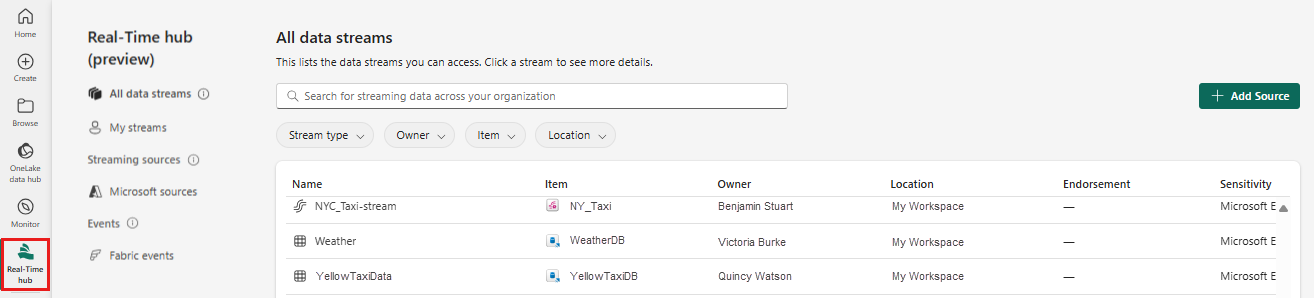Получение событий из Центры событий Azure в концентратор реального времени (предварительная версия)
В этой статье описывается, как получить события из концентратора событий Azure в концентраторе событий в режиме реального времени.
Примечание.
Концентратор реального времени в настоящее время находится в предварительной версии.
Необходимые компоненты
- Получите доступ к рабочей области Fabric premium с разрешениями участника или выше.
- Создайте пространство имен Центры событий Azure и концентратор событий, если у вас его нет.
- Необходимо иметь соответствующее разрешение на получение ключей доступа для концентратора событий. Концентратор событий должен быть общедоступным, а не за брандмауэром или защищенным в виртуальной сети.
Получение событий из концентратора событий Azure
События из концентратора событий Azure можно получить в концентраторе событий в режиме реального времени одним из способов:
Запуск добавления исходного интерфейса
Войдите в Microsoft Fabric.
Выберите концентратор реального времени на левой панели навигации.
На странице центра реального времени выберите +Добавить источник в правом верхнем углу страницы.
Используйте инструкции из раздела "Добавление концентратора событий Azure" в качестве исходного раздела.
Страница источников Майкрософт
В центре реального времени выберите источники Майкрософт.
В раскрывающемся списке "Источник" выберите Центры событий Azure пространство имен.
Для подписки выберите подписку Azure, которая содержит группу ресурсов с центром событий.
Для группы ресурсов выберите группу ресурсов с концентратором событий.
В регионе выберите расположение, в котором находится центр событий.
Теперь переместите указатель мыши на имя концентратора событий, который требуется подключить к концентратору в режиме реального времени в списке центров событий, и нажмите кнопку "Подключить" или нажмите кнопку "Подключить". (многоточие) и нажмите кнопку "Подключить".

Чтобы настроить сведения о подключении, используйте действия из раздела "Добавление концентратора событий Azure" в качестве исходного раздела. Пропустите первый шаг выбора Центры событий Azure в качестве исходного типа в мастере добавления источника.
Добавление концентратора событий Azure в качестве источника
На странице "Выбор источника данных" выберите Центры событий Azure.
Если есть существующее подключение к концентратору событий Azure, выберите это существующее подключение, как показано на следующем рисунке, и перейдите к шагу, чтобы настроить формат данных в следующих шагах.
На странице "Подключение" выберите "Перейти к ресурсу", чтобы перейти к пространству имен Центры событий Azure. Запишите имя ключа доступа и его значение.
Чтобы получить имя и значение ключа доступа, выполните следующие действия.
На странице "Подключение" выберите "Создать подключение".
В разделе параметров подключения выполните следующие действия.
В разделе учетных данных подключения выполните следующие действия.
В поле "Имя подключения" введите имя подключения к концентратору событий.
Для проверки подлинности убедитесь, что выбран общий ключ доступа.
В поле "Имя ключа общего доступа" введите имя общего ключа доступа.
В поле "Общий ключ доступа" введите значение общего ключа доступа.
Выберите "Подключиться" в нижней части страницы.
Теперь на странице "Подключение" мастера для группы потребителей введите имя группы потребителей. По умолчанию выбрана группа потребителей по умолчанию
$Defaultдля концентратора событий.Для формата данных выберите формат данных входящих событий в режиме реального времени, которые вы хотите получить из концентратора событий Azure. Вы можете выбрать форматы данных JSON, Avro и CSV (с заголовками).
В разделе "Сведения о потоке" справа выберите рабочую область Fabric, в которой вы хотите сохранить поток событий, создаваемый мастером.
Для имени потока событий введите имя потока событий. Мастер создает поток событий с выбранным концентратором событий в качестве источника.
Имя потока автоматически создается путем добавления -stream к имени потока событий. Этот поток отображается на странице " Все потоки данных в реальном времени" при завершении работы мастера.
Выберите Далее в нижней части страницы.
На странице "Проверка и создание" проверьте параметры и выберите "Создать источник".
Просмотр сведений о потоке данных
На странице "Проверка и создание" при выборе "Открыть поток событий" мастер открывает поток событий, созданный для вас с выбранным концентратором событий в качестве источника. Чтобы закрыть мастер, нажмите кнопку Закрыть в нижней части страницы.
В концентраторе реального времени выберите все потоки данных. Чтобы просмотреть новый поток данных, обновите страницу "Все потоки данных".
Подробные инструкции см. в разделе "Просмотр сведений о потоках данных" в Концентраторе реального времени Fabric.
Связанный контент
Дополнительные сведения об использовании потоков данных см. в следующих статьях: